InputManPlus for ASP.NET
InputMan
マルチタッチ機能に対応
InputManは入力デバイスの種類を自動判別しタッチデバイスでもマウス操作でも、ペン入力でも快適な操作性を提供します。タッチ操作によるスピン、ドロップダウン、スクロール、文字選択、コンテキストメニューの表示といった基本操作に対応しています。 さらに、タッチ操作専用のツールバーやタッチキーボードでの入力をサポートする機能も備えており、Windows 8以降のタブレット型PCやiPadに最適化したアプリケーションの開発も容易です。
デモで動作を確認する
ノンコーディングでタッチ処理を最適化
各コントロールのコンテキストメニューやコンボや日付などドロップダウンウィンドウを表示するコントロールでは、タッチ操作を感知し自動的に拡大表示する機能を提供します。
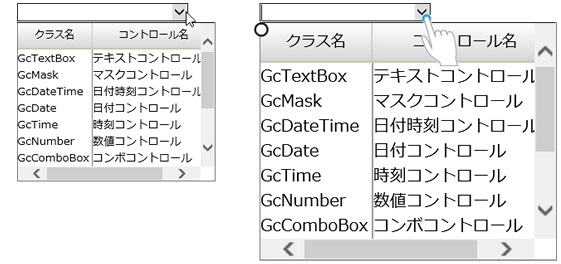
タッチ操作を快適にするUI部品
コントロールのタップや長押しなどのタッチ操作により、タッチツールバーが表示されます。タッチツールバーでは、コンテキストメニューと同等のメニューが搭載されるため、コピー&ペーストあるいはテキストのクリアといった操作を簡単なタッチ操作で行うことができます。

タッチ操作を感知するクライアント側イベント
Internet Explorer 10以降で導入されたポインターイベントや、ジェスチャイベントといった、標準でサポートされているタッチに特化したクライアント側イベントを使用できます。これらのイベントにより、マウス、タッチ、ペンといった入力デバイスの種類を検出することも可能です。
コントロールのタップや長押しなどのタッチ操作により、タッチツールバーが表示されます。タッチツールバーでは、コンテキストメニューと同等のメニューが搭載されるため、コピー&ペーストあるいはテキストのクリアといった操作を簡単なタッチ操作で行うことができます。
書式設定
テキスト、マスク、日付時刻、数値、コンボの各コントロールでは特定の書式に合わせて入力を制限し、正確なデータ入力を誘導することが可能です。さらに日付時刻と数値の各コントロールは入力書式と表示書式をそれぞれ個別に備えているため、簡略化した入力書式と見やすい表示書式を両立できます。また、コントロール内にリテラル文字を表示できるため、不要な文字列やラベルの配置をなくしたり得られた値の結合処理を省いたりできます。
デモで動作を確認する
- テキストコントロール:「書式キーワード」による文字種を設定
- マスクコントロール:正規表現による定型書式を設定
- 日付時刻コントロール:日付と時間に特化した書式を「書式キーワード」とリテラル文字により設定
- 日付コントロール:日付に特化した書式をキーワードとリテラル文字により設定
- 時刻コントロール:時間に特化した書式をキーワードとリテラル文字により設定
- 数値コントロール:3桁区切りや小数点を含む数値、負号や通貨記号などの接頭・接尾文字を設定
日本固有の表記をサポート
数値コントロールではアラビア数字で入力した数値を漢数字で表示できます。日付時刻コントロールと日付コントロールでは和暦による日付入力と表示ができ、「元年」などの特別な表記にも対応しています。また、ドロップダウンカレンダーやカレンダーコントロールも和暦表示をサポート。和暦の元号はWeb.configファイルで自由にカスタマイズできます。さらに、休日や振替休日、任意の休業日、会計年度も設定できるためユーザーの要望に柔軟に応えられます。なお製品には国民の祝日を定義した祝日定義ファイルを提供します。
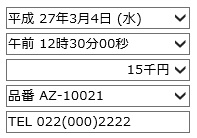
日本語にマッチした入力制御機能
半角・全角、ひらがな・カタカナなど日本語にマッチしたフィルタ機能と文字種の自動変換機能を備えています。たとえば半角文字の英数字やカタカナを全角文字に自動変換する、半角カタカナを入力禁止に設定するといったことが可能です。また、記号や空白文字、サロゲートペア文字、環境依存文字、IVS(Ideographic Variation Sequence)文字の入力制御のほか文字列貼り付け時の改行コードの挿入も制御できます。
IVS(Ideographic Variation Sequence)文字とは
入力範囲のチェックと範囲外値の制御
入力可能な最大値と最小値の設定、文字数の制限はプロパティで簡単に行えます。範囲外入力に対してエラーを通知するイベントを実装できるほか、検証コントロールと検証アクションエクステンダにより誤入力を容易に検出し、視覚的にエンドユーザーに通知できます。また、日付や数値コントロールで範囲外の値が入力されたときの制御方法としては、不正値を削除する、入力前の値に戻す、そのままにする、最大値か最小値のどちらか近い方の値に自動調整するといった設定ができます。
デモで動作を確認する
- 日付時刻コントロール:入力できる日付時刻の上限と下限を設定可能
- 日付コントロール:入力できる日付の上限と下限を設定可能
- 時刻コントロール:入力できる時刻の上限と下限を設定可能
- 数値コントロール:最大値、最小値の設定が可能
- テキストコントロール:最大文字数の設定が可能
- 文字数検証コントロール:入力できる文字数の上限と下限を設定可能
- 日付範囲検証コントロール:日付時刻の入力可能範囲を制限
検証エラーの通知
検証アクションエクステンダは検証コントロールのエラー通知方法を拡張します。アイコンや背景色による視覚的な通知のほか、バルーンチップを使用してエラー内容をわかりやすく表示することも可能です。InputManの検証コントロールはもちろん、標準の検証コントロールを拡張することもできます。
デモで動作を確認する

SPREADセルを検証
検証コントロールは、標準コントロールのほか表計算データグリッドコンポーネント「SPREAD for ASP.NET ※」のセルに入力された値も検証できます。検証アクションエクステンダによるエラー通知も可能です。また、検証コントロールでリアルタイムに検証を行うよう設定しているとき、検証アクションエクステンダのエラー入力値の処理をクリアまたはリストアに設定することで、不正値の入力ができなくなります。これにより、標準コントロールやSPREADセルに入力制御機能を付与します。
デモで動作を確認する
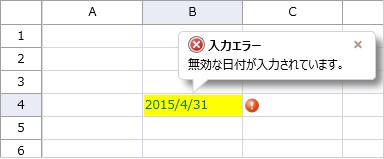
快適なキーボード操作
矢印キーでのフォーカス移動や、入力完了時に自動的に次のコントロールへのフォーカス遷移が可能です。さらに、任意のキーに定義済みの動作や独自のクライアント側スクリプトを割り当てられるショートカットエクステンダ、ファンクションキー押下時の動作を指定できるファンクションキーコントロールを使用すれば、エンドユーザーに快適なキーボード操作を提供できます。
デモで動作を確認する

多彩な機能を持つカレンダー
カレンダーコントロールおよび日付時刻と日付コントロールのドロップダウンカレンダーでは月-日および年-月カレンダーの切り替えや、曜日や週番号をクリックするだけで曜日全体や指定の週すべてを選択できるなど、高度な操作性を提供します。また、日付領域では休日や休業日だけスタイルを変えて表示できるほか、日曜日を赤色で表示するといった曜日単位でのスタイル設定も可能です。さらに、画像や六曜の表示をサポートし多くの情報を表現することができます。
デモで動作を確認する

マルチカラムに対応したコンボとリストコントロール
コンボとリストコントロールでは任意の列数を表示できるマルチカラムをサポートします。行ごとにフォントやスタイルを設定でき、アイテムの画像表示にも対応。クリックによるアイテムのソートや行の幅変更が可能なヘッダも表示できます。また、クライアント側での項目の追加や削除といった操作も可能です。コンボコントロールでは入力する値によってリストボックスの項目をフィルタリングするオートフィルタ機能も備えています。
デモで動作を確認する

スピン機能による値の増減
日付時刻、日付、時刻、数値の各コントロールでは値の増減が可能なスピン機能を搭載し、スピンボタンのクリックや上下矢印キーですばやく値を変更できます。また、マスクコントロールでは列挙値を、コンボコントロールでは項目を、スピン機能によって順番に切り替えられます。
さらに、スピンボタンの配置をカスタマイズする機能も提供しており、タッチ操作を考慮にいれたコントロールのUIを実現します。
デモで動作を確認する

ドロップダウンによる入力補助機能
テキスト、日付時刻、日付、時刻、数値の各コントロールでは用途に合わせて以下のようなドロップダウンオブジェクトを表示することができ、視覚的に入力を補助します。ドロップダウンオブジェクトはドロップダウンボタンの押下のほか、ショートカットキーや任意のイベントで表示させることができます。
デモで動作を確認する
| コントロール | ドロップダウンオブジェクト |
|---|---|
| テキスト | エディットウィンドウ |
| 日付時刻 | カレンダー 日付時刻ピッカー 数値パッド |
| 日付 | カレンダー 日付ピッカー 数値パッド |
| 時刻 | 時刻ピッカー 数値パッド |
| 数値 | 電卓 数値パッド |
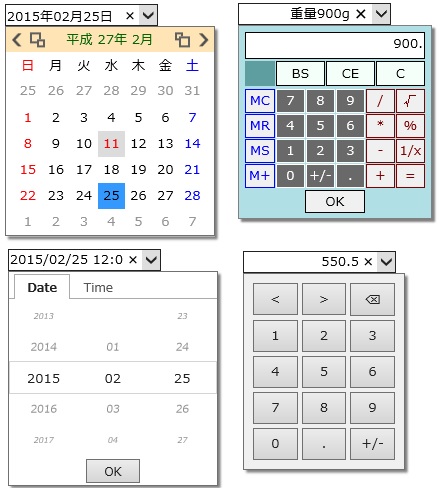
オーバーフローチップと省略文字
テキスト、コンボ、リストコントロールでは、オーバーフローチップや省略文字を表示することにより、コントロールに収まりきらないテキストの内容を確認できます。省略文字は文字列の最後だけでなく中央に表示させることも可能です。
デモで動作を確認する
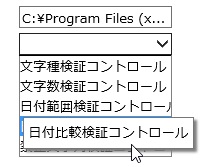
Ajaxを使用したスムーズな操作性
InputManのコントロールは、jQueryのAjax機能のほかASP.NET AJAXにも対応しており、UpdatePanelに配置し非同期でサーバーと通信を行うことができます。このとき、クライアント側スクリプトとして提供されている機能はサーバーコードとして実装できます。また、AJAX Control Toolkitの以下のコンテナ系コントロールへの配置も可能です。
- Accordion
- CollapsiblePanel
- DragPanel
- Tabs
- ModalPopup
JPAddress
住所入力を支援する検索機能
検索機能には、さまざまな情報から住所を取得する機能が用意されています。
郵便番号から一般住所を検索できるほか、大口事業所個別番号、市外局番、全国地方公共団体コードなどからも住所を検索することが可能です。
住所は漢字と一緒に読み仮名も取得できます。
また、都道府県、市区町村、町域に分けて取得することもできますので、システム要件にあわせた実装が容易に行えます。
検索可能な住所情報
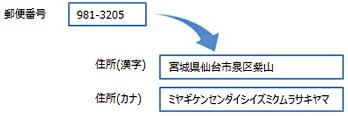
| 住所 | 住所 (番地含む) | 都道府県 | 市区町村 | 町域 | 公共団体コード | 郵便番号 | 市外局番 | ||
|---|---|---|---|---|---|---|---|---|---|
| 漢字 | 仮名 | ||||||||
| 郵便番号 | ○ | ○ | × | ○ | ○ | ○ | ○ | ○ | × |
| 大口事業所個別番号 | ○ | ○ | ○ | ○ | ○ | ○ | ○ | ○ | × |
| 市外局番 | ○ | × | × | ○ | ○ | × | × | × | ○ |
| 公共団体コード | ○ | ○ | × | ○ | ○ | × | ○ | × | × |
郵便番号を逆引き
住所や大口事業所名から郵便番号を検索し取得することができます。
大口事業所名は仮名情報からも郵便番号を取得することができます。
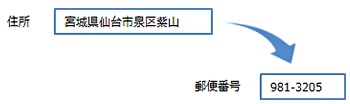
最適化された辞書ファイル
郵便番号と住所を対応させたデータは日本郵便が公開し、毎月更新が行われています。
また、市外局番のデータは総務省が不定期で公開しています。
しかし、郵便番号データはCSV形式、市外局番データはWordファイルで公開され、さらに郵便番号には一般住所と事業所の個別郵便番号の2種類のデータファイルが存在し、それぞれフォーマットも異なります。
このように形式の違う複数のデータファイルの連携や、Wordファイルのような検索に適していない形式からの情報検索は非常に困難です。
JPAddressではこれらのデータを独自の方法で最適にデータ化し、辞書ファイルとして使用します。